L'invenzione del Blu-ray UHD 4K è dirompente nel settore video. Le persone, in particolare gli appassionati di cinema, stanno diventando sempre più pazzi nel guardare film Blu-ray con risoluzione 4K. Ma per la visualizzazione portatile, il computer e l'unità Blu-ray esterna sono scomodi da portare con sé, quindi forse copiare Blu-ray 4K su molti dispositivi portatili è una scelta migliore.
Tuttavia, anche se non è un lavoro difficile copiare Blu-ray 4K con un file utile ripper Blu-ray 4K, molti di voi probabilmente si preoccupano della qualità, perché non vorrete che il 4K su Blu-ray venga compresso e perda qualità. Pertanto, il post individua 2 modi utili che aiutano copia Blu-ray 4K senza perdita di dati. Ora scorri verso il basso e continua a leggere.
Disclaimer: Le leggi sul copyright variano in tutto il mondo, il che significa che la rimozione del DRM può essere illegale in alcuni paesi anche allo scopo di effettuare un backup personale di un disco. Assicurati di leggere le leggi nella tua zona prima di utilizzare un ripper 4K per uso personale. Inoltre, non utilizzare software di ripping Blu-ray 4K per condividere contenuti o copiare dischi che non possiedi.
Preparazione per la riproduzione di Blu-ray 4K
Si prega di notare che per riprodurre Blu-ray sono necessari alcuni dispositivi compatibili. Altrimenti, i dischi non possono essere letti e la riproduzione fallirà. Ecco 3 dispositivi essenziali necessari per lo streaming di dischi Blu-ray che è meglio preparare in anticipo:
- Dischi Blu-ray Ultra HD
- Lettore Blu-ray fisico 4K Ultra HD
- TV Ultra HD (o software del lettore supportato da Blu-ray 4K sui computer)
Tuttavia, la cosa complicata è che non tutte le unità Blu-ray o i lettori hardware/software possono supportare la riproduzione in 4K su Blu-ray. Alcuni di essi possono supportare solo lo streaming di dischi Blu-ray al massimo HD 1080P. Per riassumere, La riproduzione Blu-ray 4K ha requisiti di classe superiore sia per l'hardware che per il software. Ad esempio, la TV UHD deve supportare gli standard HDMI 2.0 e oltre. Altrimenti, visualizzerà solo video 1080P.
Pertanto, quando si verificano problemi nella riproduzione di contenuti 4K su Blu-ray, ad esempio perché i lettori non riescono a riprodurre la definizione originale 4K sui dischi, probabilmente si desidera trovare un modo per risolvere il problema.
A tale scopo, la soluzione migliore per risolvere l'incompatibilità Blu-ray 4K che molti utenti selezionerebbero è quella convertire Blu-ray 4K in formati multimediali digitali, rendendoli riproducibili come normali file video senza fare affidamento sull'hardware e sul software che supportano Blu-ray 4K.
Se anche tu lo approvi, continua a leggere ed esplora i modi seguenti per copiare Blu-ray UHD in 4K senza perdita di dati senza sforzo.
Modo 1. Utilizza il miglior ripper Blu-ray UHD 4K: VideoByte BD-DVD Ripper
Il ripping di Blu-ray UHD 4K non è un lavoro facile, in parte in quanto impone una crittografia più elevata e più rigorosa per proteggere il Blu-ray 4K commerciale dalla copia illegale. Comunque, Ripper BD-DVD VideoByte si distingue come il miglior ripper Blu-ray UHD con funzioni professionali per copiare Blu-ray 4K per te.
Il programma può bypassare diverse tecniche di crittografia applicato su dischi Blu-ray 4K commerciali, quindi funziona per copiare Blu-ray UHD in oltre 300 formati digitali contemporaneamente Rapporto 1:1 ae con tutte le tracce audio/capitoli/sottotitoli conservati contemporaneamente. Con un ripper Blu-ray 4K così potente, puoi farlo facilmente strappare i Blu-ray e goditi sicuramente i film Blu-ray 4K in modo sorprendente Qualità visiva 4K senza passare il tempo al cinema!
- Disponibile per copiare dischi Blu-ray/DVD di tutti i tipi;
- Potenzia il processo di ripping per renderlo 6 volte più veloce;
- Oltre 300 formati di output video/audio tradizionali;
- Uscita video/audio senza perdita di qualità;
- Conserva tutti i sottotitoli e le tracce audio;
Sistema operativo supportato:
Windows 10/8/7/Vista/XP (SP2 o successivo); Mac OS X 10.7 o successivo
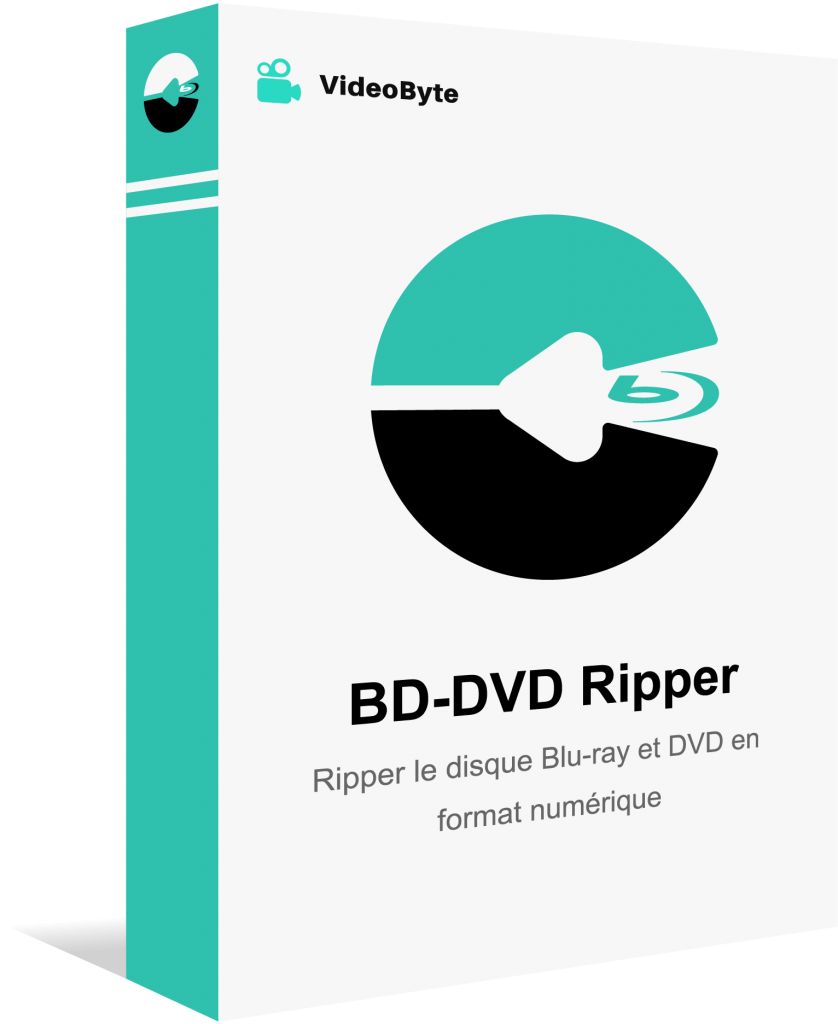
Meglio ancora, l'intera operazione di ripping terminerà in pochi passaggi totalmente semplici per te. Con il tecnologia avanzata di accelerazione GPU, VideoByte offre Velocità di conversione 6 volte più veloce e riduce i tempi di attesa per copiare un Blu-ray 4K, facilitando notevolmente l'ottenimento di contenuti 4K su Blu-ray archiviati in formati digitali.
Inoltre, se sei un utente avanzato, VideoByte BD-DVD Ripper te lo consente anche regolare risoluzione, proporzioni, bitrate, frame rate, codificatore video, canali audio, frequenza di campionamento, codificatore audio, ecc. per personalizzare il film Blu-ray/DVD strappato. Soprattutto, con questo ripper Blu-ray 4K professionale, non devi preoccuparti del video in uscita e puoi ottenere ciò di cui hai veramente bisogno nella riproduzione Blu-ray 4K.
Nota: Una volta copiare Blu-ray UHD su PC nei normali file digitali 4K, se preferisci guardare video 4K su dispositivi portatili, assicurati che il tuo laptop/smartphone abbia uno schermo che supporti 4K; altrimenti i tuoi dispositivi digitali continueranno a riprodurre il video 4K con una risoluzione inferiore.
Come copiare Blu-ray UHD 4K con Blu-ray Ripper
Non è mai difficile usare VideoByte HD-DVD Ripper. Ecco una guida rapida per copiare i dischi Blu-ray UHD in file video 4K lossless con questo il miglior ripper Blu-ray in nessun tempo.
Passaggio 1. Installa il programma
Clicca il pulsante di download rispettivamente per Windows o Mac. Segui le istruzioni di installazione e poi potrai aprirlo con successo facendo doppio clic sulla sua icona.
Passaggio 2. Carica il tuo Blu-ray UHD 4K
Carica un disco Blu-ray nell'unità Blu-ray esterna. Sull'interfaccia, premere il pulsante in alto a sinistra "Carica Blu-ray" e carica il Blu-ray UHD 4K che desideri copiare.
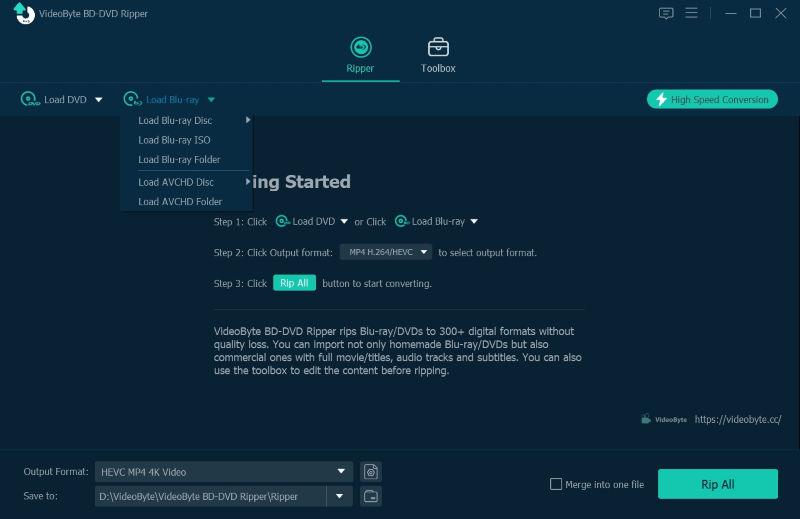
Passaggio 3. Selezionare un profilo predefinito in "Video 4K"
Spostare il mouse su “Rippa tutto” campo. Nel menu a discesa viene visualizzato un lungo elenco di formati di output. Scegli un formato video come MP4 e puoi trovare il “Video 4K” opzione.
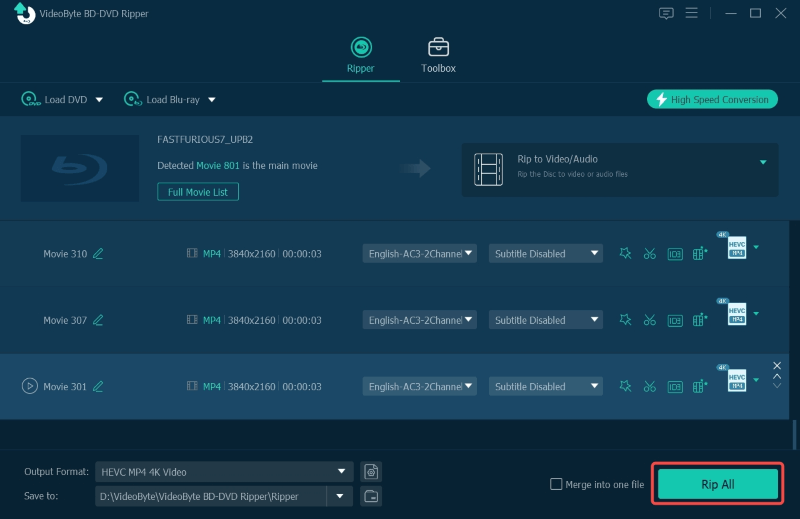
Passaggio 4. Effettuare le configurazioni del profilo
Vai avanti con il "Impostazioni" icona. Nella seguente finestra pop-up è possibile definire le preferenze risoluzione (puoi anche ridurre il Blu-ray 4K a 1080p), bitrate, frame rate e canali audio, ecc. Effetti 3D sono disponibili anche
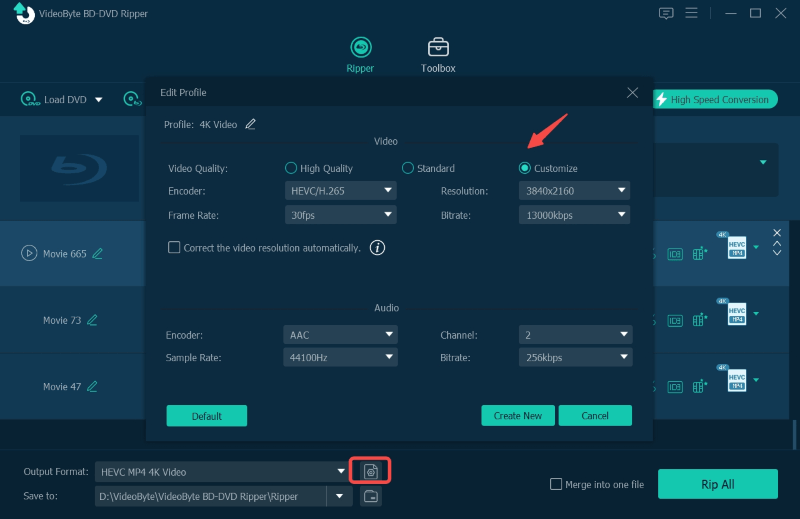
Passaggio 5. Fai clic su "Copia tutto" per iniziare la conversione
Ora vai direttamente a “Strappa tutto” nell'angolo in basso a sinistra dell'interfaccia principale. Quindi VideoByte BD-DVD Ripper procederà con l'estrazione di Blu-ray 4K senza perdite per te.
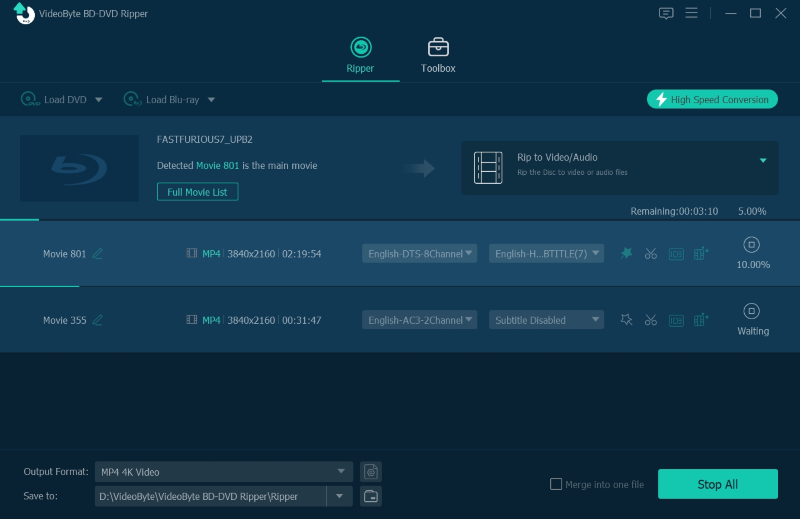
Se desideri ritagliare alcuni contenuti che non vuoi includere nella copia o apportare alcune modifiche all'immagine sullo schermo, come filigrana, luminosità, contrasto, saturazione e così via. Basta fare clic “Taglia” e “Modifica” rispettivamente a destra di “lista dei film” sull'interfaccia principale.
Controlla il tutorial dettagliato su come estrarre Blu-ray 4K in questo video.
Modo 2. Usa MakeMKV per copiare Blu-ray UHD (nessuna compressione)
Nonostante VideoByte BD-DVD Ripper, un altro ripper Blu-ray 4K di facile utilizzo che funziona per aiutare a copiare Blu-ray 4K in stato non compresso è CreaMKV, che è noto soprattutto perché è in versione beta da anni.
Rispetto a VideoByte, il ripper 4K professionale, offre solo un formato di output: MKV lossless per il ripping di Blu-ray 4K. Durante il processo di ripping, MakeMKV conservare tutti i dati originali dai dischi senza compressione, esportando file MKV senza perdita di dati per te. Puoi usarlo gratuitamente per copiare Blu-ray UHD.
Tuttavia, MakeMKV lo è gratuito solo nella versione beta con una chiave beta. Devi utilizzare l'ultima chiave beta ogni volta che ti viene chiesto di registrarti (di solito una volta al mese), ma a volte la chiave non verrà aggiornata in tempo. Pertanto, non è sempre disponibile gratuitamente. Inoltre, MakeMKV non ha uno strumento integrato per comprimere il file del filmato di output, il che significa che otterrai un video di grandi dimensioni poiché rimane di qualità senza perdite e potresti scoprire che il tuo spazio di archiviazione sarà presto occupato.
In questa parte, ti offriremo una semplice guida sull'utilizzo del software di ripping MakeMKV 4K per il ripping di film 4K. Basta controllare i seguenti passaggi e padroneggiare come copiare Blu-ray 4K gratuitamente.
Passo 1. Scarica MakeMKV e installalo sul tuo computer.
Passo 2. Inserisci il disco Blu-ray 4K nell'unità Blu-ray.
Passaggio 3. Clicca sul icona dell'unità ottica che appare dopo che il programma ha rilevato il disco Blu-ray 4K per consentire a MakeMKV di caricare il contenuto del disco nel programma.
Passaggio 4. Controlla il casella davanti ai contenuti necessari per selezionarli. Tutto il contenuto selezionato verrà salvato nel video MKV.
Passaggio 5. Seleziona la posizione in cui desideri salvare il video MKV nella casella della directory di output sul lato destro.
Passaggio 6. Clicca il Crea MKV pulsante sulla destra per consentire a MakeMKV di iniziare a copiare film Blu-ray 4K in MKV senza perdita di dati.
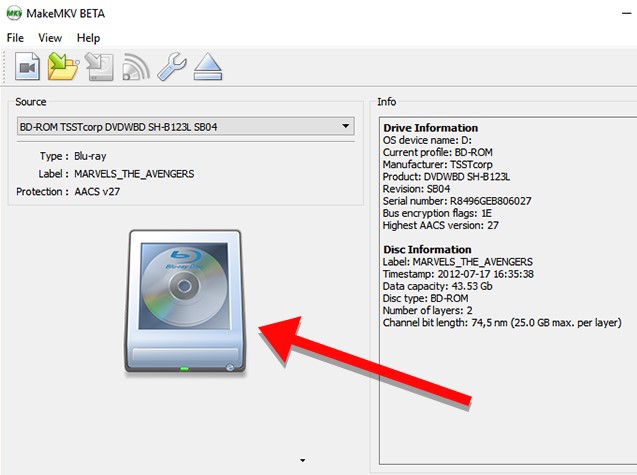
Confronto tra questi due modi per copiare Blu-ray 4K
Questo modulo ha effettuato un semplice confronto tra questi 2 metodi per copiare Blu-ray 4K, aiutandoti a selezionare l'opzione migliore per copiare dischi Blu-ray UHD in file multimediali 4K lossless in modo più conveniente:
| Metodo | Qualità senza perdite | Formati di output | Redattore video | Compressione dei file | Velocità di strappo | Dischi Blu-ray crittografati supportati |
|---|---|---|---|---|---|---|
| Ripper BD-DVD VideoByte | ✅ | Oltre 300 formati di output video/audio tradizionali | ✅ | ✅ | Ultra veloce | ✅ |
| CreaMKV | ✅ | Solo MKV | ❌ | ❌ | Lento | ✅ |
Domande frequenti sull'estrazione di Blu-ray 4K
Cosa succede se inserisci un Blu-ray 4K in un normale lettore Blu-Ray?
Come accennato nel primo modulo del post, per riprodurre 4K su Blu-ray, è necessario utilizzare un lettore Blu-ray Ultra HD qualificato che supporti lo streaming di dischi 4K. Se utilizzi un lettore Blu-ray non Ultra HD per riprodurre Blu-ray 4K, alcuni abbasseranno le definizioni influenzando la tua esperienza, mentre altri potrebbero addirittura non funzionare affatto.
Pertanto, se non si dispone di un lettore Blu-ray 4K qualificato per riprodurre 4K su Blu-ray, si consiglia di copiare il Blu-ray 4K in formati digitali lossless con un ripper professionale come VideoByte, quindi riprodurli nei comuni lettori multimediali. La maggior parte di essi supporterà oggi la riproduzione di video 4K.
Quanto spazio occupa un Blu-ray 4K?
In generale, le specifiche per Blu-ray 4K offrono 3 tipi di capacità del disco, inclusi 50 GB, 66 GB e 100 GB. Nel complesso, il Blu-ray 4K occuperebbe molto spazio per la sua definizione più elevata.
I Blu-ray 4K hanno codici regionali?
SÌ. Poiché la maggior parte dei dischi Blu-ray venduti sul mercato sono per scopi commerciali, verranno crittografati da Codici regionali Blu-ray per crittografare i media e impedirne la pirateria. Puoi trovare i codici regionali sul retro dei dischi fisici o direttamente sulle custodie.
Conclusione
Se hai letto il passaggio finora, probabilmente hai avuto un'idea di come estrarre Blu-ray 4K. Vai e prendi Ripper BD-DVD VideoByte subito e segui la procedura dettagliata sopra per copiare il tuo Blu-ray UHD 4K preferito. MakeMKV è anche uno strumento utile per te se ignori le dimensioni del file di output estremamente grandi. Presto potrai goderti appieno i dischi Blu-ray su dispositivi portatili quando e dove vuoi!



